扫一扫
分享文章到微信
扫一扫
关注官方公众号
至顶头条
作者:techrepublic.com.com 2005年7月14日
在这篇文章中将讲述创建卷以及在服务器上使用新卷的步骤。这里的步骤都是针对PS200E的,不过其中一些内容用于任何连接到Windows服务器上的iSCSI阵列都可以。在本文中,我的服务器的操作系统使用的是Windows Server 2003 SP1。
创建一个新卷:SAN端
你可能已经想到了,为了把一个卷添加到一台服务器中,你需要首先在SAN上创建一个新卷。对于PS200E阵列来说,创建一个新卷并且为它分配恰当的空间并不很困难,你只需要点击“Create Volume”(创建卷)选项,如图A所示。
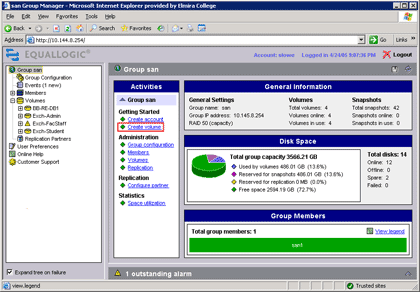
卷创建向导有三个步骤:第一步,为新加卷命名,并且确定你想要为该卷分配多大的空间。你还可以指定为新加卷留出多少空间来保存映射。在我的工作组中,我们通常会留出100%(如果需要的话,甚至会更多)的空间,并要求系统每两个小时就进行一次映射。100%的空间进行映射意味着如果新加卷有50GB的空间,当然我只是举个例子,那么就还需要另外50GB的空间来进行映射。由于这是阵列的基本要求,所以我并不认为这些空间是被“浪费了”。这个过程参看图B。
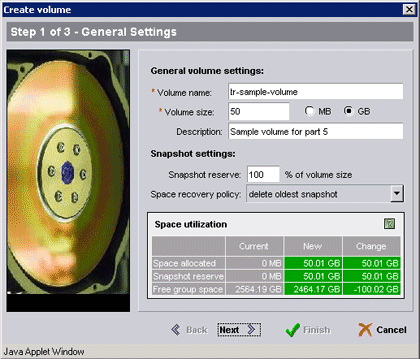
我们还可以设定策略,指定只有那些需要的服务器才能够访问这个卷。尽管我们的存储网络同主干网络是完全分开的,这样做当一台服务器出现问题的时候,能够保护其他的卷。你可以从图C中看到我对新加卷的访问进行了限定,只允许一个IP地址的机器进行访问。
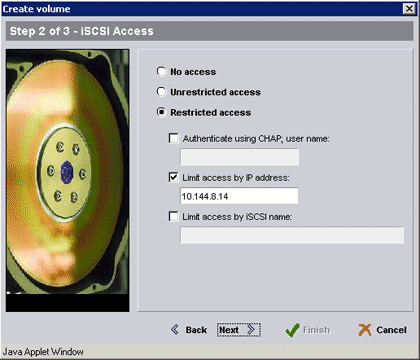
最后,你将会看到一个总结页面,上面列举了你对这个新卷所选的全部设置选项(图D)。

无论你是否相信,这就是在PS200E创建一个新卷所需要做的全部工作。当你完成了之后,新卷就会出现在卷列表之中了。如果你需要完成一些高级操作,比如创建一个映射计划,你也可以。我接下来将讲述如何把它同服务器连接起来。
增加分区:服务器端
在创建了卷之后,你需要把它连接到服务器上。首先,有了Windows和iSCSI,你还需要下载Microsoft iSCSI initiator。最新版本是1.06(到截稿为止),我们在这个版本中发现了一些问题,EqualLogic推荐使用1.05a。在下一步进展之前,先安装它。
安装完成后,打开“开始”菜单,选择“控制面板”,然后选择“iSCSI Initiator”。在“Target Portals properties”页上,为你的阵列增加IP地址。在EqualLogic中,我需要增加阵列串(array cluster )IP地址,如图E所示。
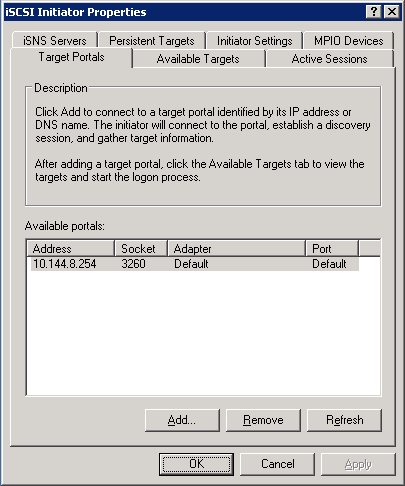
在增加了入口后,点击“Available Targets”表。如果你新加卷的授权设置正确,你会看到它出现在窗口的底部,状态为“不活跃”,因为还没有进行绑定。为了进行连接,点击窗口底部的“登录”键。系统会弹出一个窗口询问一些问题(见图F)。首先,你在是否希望在启动时重新对它进行连接?其次,你是否想要打开多路径功能?我在本文中不想讨论多路径,只是告诉大家有另外一种选择。
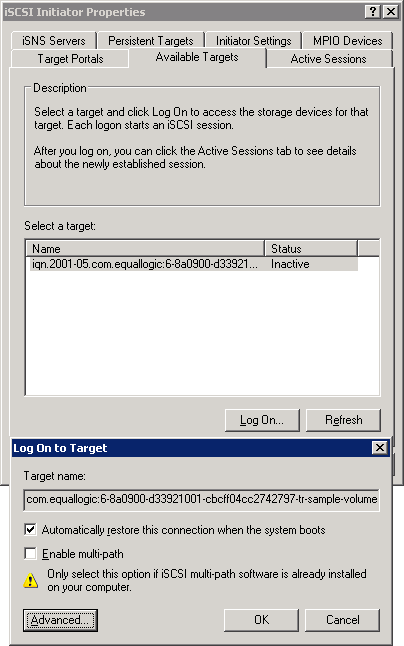
最后,在“Available Targets”表中,点击“Bind Volumes”按钮(图G)。这会让操作系统等待iSCSI targets出现。
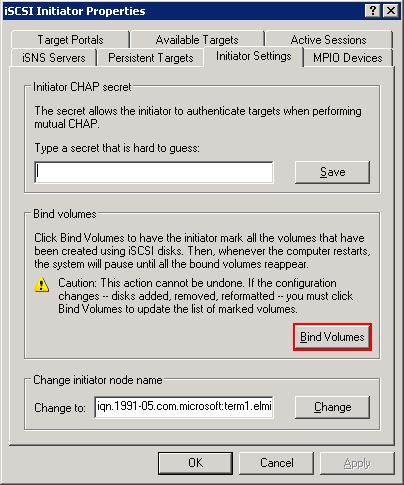
将新加卷绑定后,现在你需要对它进行格式化,并让它做好使用的准备。这样做很简单,打开“开始”菜单,选择“所有程序”,“管理工具”“计算机管理”中的磁盘管理。由于Windows把iSCSI target视为新分区,它会启动磁盘初始化向导。在这个过程中,系统可能会问你一些问题,比如你想初始化或者转换哪个新磁盘。你必须初始化你的新磁盘分区,但是你应该把它设置成“基本盘”。不要把它转换成动态盘。等向导结束工作后,磁盘管理工具将会显示出一个新分区,该分区为“unallocated”(见图H)。
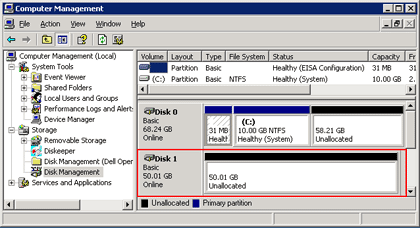
为了让这个卷可以进入工作装,用鼠标右键点击它,然后选择从快捷菜单中选择“新分区”。完成后,你的新卷将和其他卷一样出现在“我的电脑”中(如图I),而且在阵列里,性能格外好。
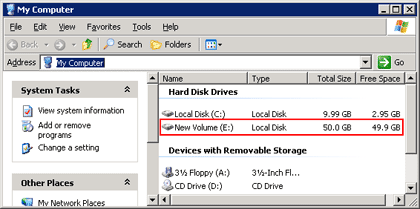
在PS200E管理器界面中,对于你的卷也进行了统计,包括被创建的时长,有多少数据在服务器和阵列中的卷中间进行了交换。下面的图J中可以看到一个例子。
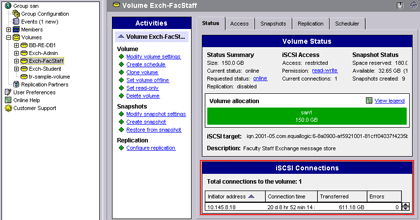
总结
总的来说, 你可能可以说我非常喜欢阵列,以及它所带来的易用性。创建卷并把它连接到服务器上非常容易,甚至超乎我的想象。
(责任编辑:张竺)
如果您非常迫切的想了解IT领域最新产品与技术信息,那么订阅至顶网技术邮件将是您的最佳途径之一。